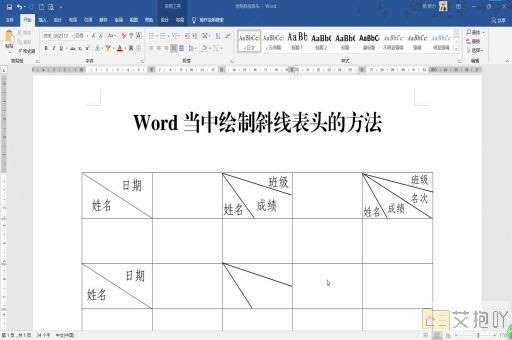word字体安装在哪个文件夹 电脑本地字体存放的路径
在日常办公中,我们常常需要使用不同风格、大小的字体来增强文档的可读性和视觉吸引力。有时候我们可能会疑惑,Word中的字体究竟安装在哪个文件夹?本文将详细介绍字体安装的路径,以及些关于字体管理的建议。
字体的安装路径
在Windows操作系统中,Word字体以及其他应用程序的字体通常是安装在特定的文件夹中。这个文件夹位于操作系统的系统盘上。具体路径为:C:\Windows\Fonts。你可以通过在文件资源管理器中输入这个路径来直接访问到这个字体文件夹。在这个文件夹中,你将看到所有已安装的字体文件,这些字体文件可以被Microsoft Word以及其他应用程序使用。
字体管理的重要性
良好的字体管理对于文档的可读性和视觉效果至关重要。选择合适的字体能够使文档更具专业性和美感。以下是些字体管理的建议:
1. 选择合适的字体:在选择字体时,考虑文档的主题和目标受众。正式的文件可能需要使用一种清晰、易读的衬线字体,而创意性的文档可能会选择一种更加独特的无衬线字体。
2. 不要过度使用字体:在一个文档中使用太多不同的字体会显得混乱,降低可读性。通常,建议在一个文档中使用2-3种不同风格的字体,以保持一致性。
3. 注意字号的选择:字号的选择直接影响文档的可读性。过小的字号会让阅读变得困难,而过大的字号可能会显得不专业。选择适当的字号以确保文档的可读性。
4. 避免版权问题:在安装字体时,确保你有合法的使用许可。些字体可能受到版权保护,需要购买许可才能使用。
5. 定期清理不需要的字体:随着时间的推移,你可能会安装许多字体,但并不是所有字体都会经常使用。定期清理不需要的字体可以帮助保持字体管理的清爽。
如何安装新字体?
安装新字体是一个简单的过程。通常,你可以从字体的官方网站或其他信任的字体资源网站下载字体文件,然后执行以下步骤:
1. 下载字体文件:将字体文件下载到你的计算机中。
2. 双击字体文件:双击字体文件,系统会打开一个预览窗口,展示字体的不同样式和大小。
3. 点击“安装”:在预览窗口中,你会看到一个“安装”按钮。点击此按钮,系统会将字体文件复制到C:\Windows\Fonts文件夹中,完成安装过程。
字体在文档设计中起着重要的作用,选择合适的字体可以让你的文档更具吸引力和专业性。了解字体安装的路径以及合理的字体管理原则,有助于提升你的文档质量。记住,在使用新字体时要确保你有合法的使用许可,同时定期进行字体清理,保持良好的字体管理习惯。通过这些方法,你可以在文档中展现出更多的创意和个性。



 上一篇
上一篇